مقدمة إلى Chromebook وتوافق iTunes
تعرف أجهزة Chromebook بتصميمها المعتمد على السحابة، وتتفوق في الأنشطة عبر الإنترنت. ومع ذلك، وعلى الرغم من تعدد استخداماتها، فإن تشغيل بعض التطبيقات غير المتصلة مثل iTunes ليس مدعومًا تلقائيًا بسبب قيود نظام التشغيل Chrome OS. هذا لا يعني أنه مستحيل، بل باستخدام النهج الصحيح، بما في ذلك الاستفادة من ميزات Linux، يمكنك تثبيت iTunes بنجاح على جهاز Chromebook. يأخذك هذا الدليل عبر كل خطوة ضرورية، لمساعدتك في دمج الأفضل مما يقدمه كل من هذه الأدوات.

فهم نظام التشغيل الفريد لجهاز Chromebook
التشغيل على نظام Chrome OS يميز أجهزة Chromebook عن المنصات الأخرى مثل Windows أو macOS. هذا يشكل تحديًا حيث إن التطبيقات مثل iTunes ليست متوافقة بالأساس. ومع ذلك، فإن الميزة Beta الخاصة بـLinux على أجهزة Chromebook تشكل جسراً لتشغيل مثل هذه التطبيقات. يوضح فهم هذا المفهوم لماذا تفشل التحميلات المباشرة غالبًا ويبرز أهمية طبقة التوافق.

إعداد جهاز Chromebook لتثبيت iTunes
قبل الغوص في إجراء التثبيت، من المهم التأكد من استعداد جهاز Chromebook.
تأكيد توافق النظام
لضمان تثبيت سلس، تحقق من أن جهاز Chromebook يدعم Linux. تدعم معظم الطرازات المعاصرة ذلك، ولكن من الحكمة التحقق مرة أخرى. امتلاك مساحة تخزين لا تقل عن 64 جيجابايت و4 جيجابايت رام أمر ضروري ليعمل iTunes بكفاءة. الموارد الكافية تساعد في الحفاظ على الأداء الأمثل دون التسبب في تباطؤات كبيرة للنظام.
تمكين Linux Beta
- ادخل إلى الإعدادات بالنقر على الوقت في الزاوية اليمنى السفلى.
- اختر “الإعدادات”.
- انتقل للأسفل للعثور على “Linux (Beta)” وقم بتمكينها.
- اتبع مطالبات التثبيت لإعداده بشكل كافٍ.
عند تفعيل Linux Beta، يصبح جهاز Chromebook الخاص بك مستعدًا لتجاوز قدراته الافتراضية، مما يتيح تثبيت التطبيقات مثل iTunes.
تثبيت iTunes على جهاز Chromebook: خطوة بخطوة
بعد تجهيز جهازك، أنت جاهز للمضي قدمًا في تثبيت iTunes.
استخدام Wine لتشغيل تطبيقات Windows
Wine هو مفتاحك لتشغيل تطبيقات Windows على Linux. وإليك كيفية استخدامه:
- افتح الطرفية الخاصة بـLinux على جهاز Chromebook.
- قم بتحديث المصادر الخاصة بك:
sudo apt-get update - قم بتثبيت Wine:
sudo apt-get install wine
قد تستغرق هذه العملية بعض الوقت. يعمل Wine كجسر، مما يمكن iTunes من العمل على جهاز Chromebook عبر Linux.
تثبيت برنامج iTunes
- قم بتحميل iTunes من صفحة التنزيل الرسمية باستخدام واجهة Linux الخاصة بك.
- انتقل إلى دليل الملفات في الطرفية باستخدام
cd، ثم نفذwine iTunesSetup.exe. - تابع مع معالج التثبيت، مكرراً عملية الإعداد الخاصة بـWindows.
تهيئة iTunes للاستخدام
بمجرد التثبيت، اضبط إعدادات iTunes:
- ادخل إلى iTunes عبر Wine في قسم التطبيقات الخاصة بـLinux.
- سجل الدخول باستخدام Apple ID الخاص بك لمزامنة وسائطك.
- قم بتخصيص الإعدادات لتحسين تجربة المستخدم الخاصة بك.
يمكنك هذا الإعداد من تشغيل واجهة iTunes بشكل كامل على جهاز Chromebook.
حل تحديات التثبيت
على الرغم من كونه عادةً بسيطًا، قد تحتاج إلى استكشاف الأخطاء وإصلاحها. إذا لم يفتح iTunes، تحقق من وجود تحديثات لـWine. قم بحل التبعيات المفقودة باستخدام sudo apt-get install -f. إذا واجهت مشاكل في الأداء، جرب إغلاق برامج أخرى أو زيادة الذاكرة RAM لتحسين الوظائف. توفر منتديات دعم Wine حلولًا لمشاكل iTunes المحددة.
استكشاف بدائل iTunes لجهاز Chromebook
قد يكون النظر في البدائل مفيدًا. توفر تطبيقات متنوعة ميزات مماثلة بدون التثبيتات المعقدة.
أفضل التطبيقات الأصلية
- YouTube Music: إدارة الموسيقى المتكاملة والبث.
- Spotify: شهيرة بفضل مكتبتها الموسيقية الواسعة وسهولة الاستخدام.
- VLC Media Player: مشغل متعدد الاستخدامات يدعم صيغ الوسائط المختلفة.
تحسن هذه الخيارات من قدرات نظام Chrome OS دون الحاجة إلى طبقات برامج إضافية.
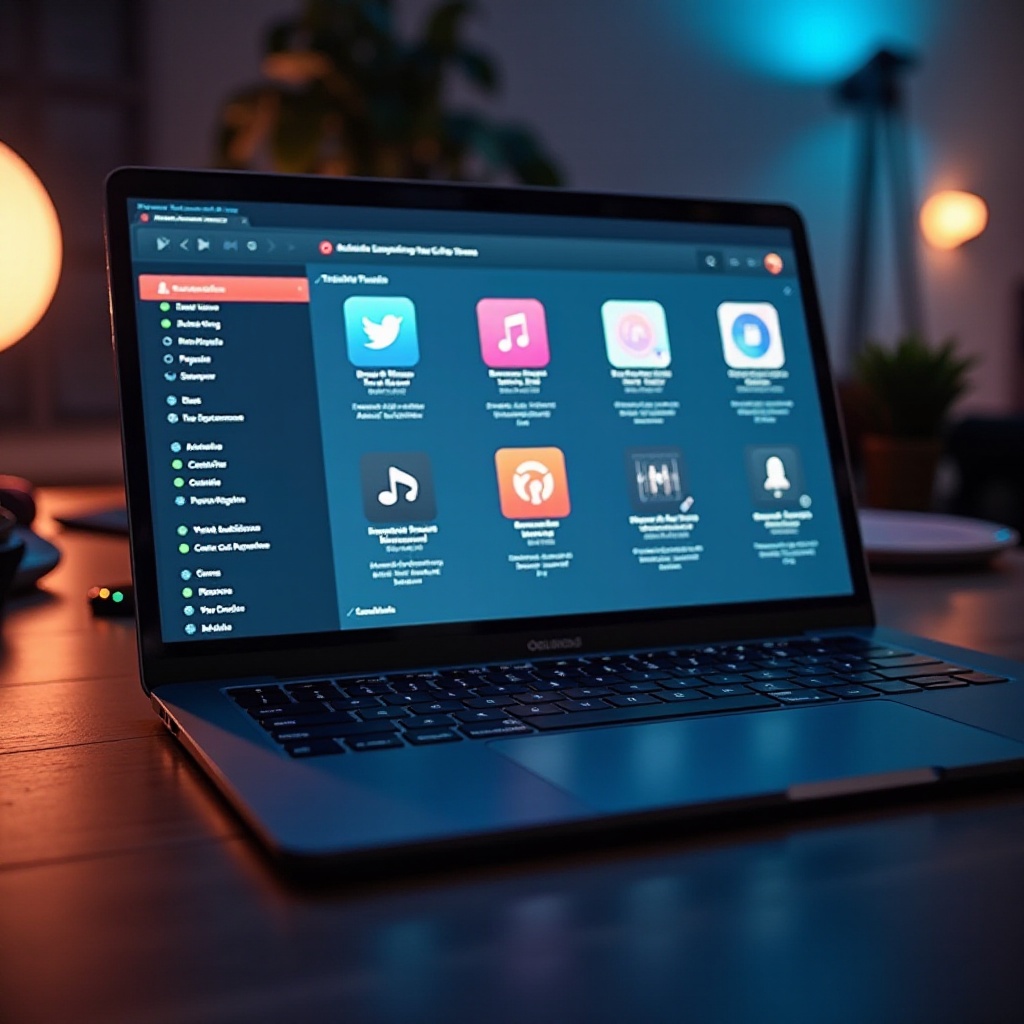
الخاتمة
باستخدام Linux وWine لتشغيل iTunes على جهاز Chromebook يضيف طبقة غنية من الوظائف، مما يسمح للمستخدمين بالاستمتاع بمكتبة iTunes المحبوبة لديهم على جهاز غير أصلي. إذا ظهرت تحديات أو بدت العملية مرهقة، فكر في البدائل الأصلية التي تبسط إدارة الموسيقى والوسائط بكل انسيابية على جهاز Chromebook.
الأسئلة الشائعة
هل يمكنني استخدام iTunes على Chromebook في عام 2024 دون Linux؟
حاليًا، يُعتبر دعم Linux الطريقة الموصى بها لتشغيل iTunes على أجهزة Chromebook.
ما هي أفضل البدائل لـ iTunes على Chromebook؟
فكر في استخدام YouTube Music أو Spotify أو VLC Media Player لتجربة وسائط متعددة سلسة.
هل يؤثر تثبيت iTunes على Chromebook على الأداء؟
قد يؤثر تثبيت iTunes على الأداء؛ تأكد من أن جهازك يلبي متطلبات التخزين وذاكرة الوصول العشوائي لتحقيق التشغيل الأمثل.
